Win7旗艦版的任務欄大家都非常的熟悉,就在屏幕的下方位置。一般來說,這個任務欄的界面是Win7系統默認設置的,不管是顏色還是透明度都是默認設置的,如果想要調整一下任務欄的透明度,那麼如何才能在win7系統中調整任務欄的透明度呢?
1.首先,需要返回到win7系統的桌面位置,然後在桌面任意的找一個空白處,點擊鼠標右鍵,選擇下滑菜單中的個性化選項。
2.再打開的個性化設置窗口中,點擊窗口下方的窗口顏色,這樣就可以打開如下圖中所示的設置窗口了。
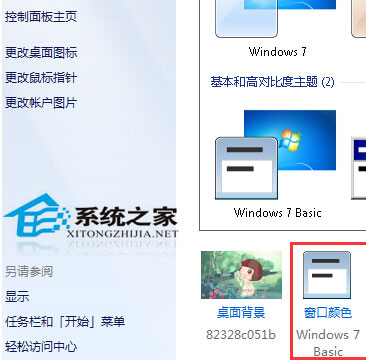
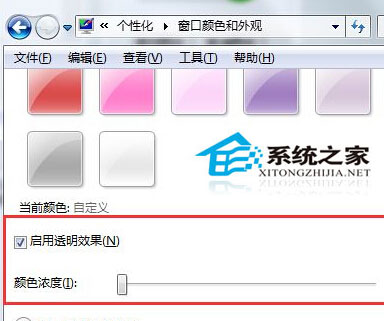
3.在新打開的設置窗口中,首先需要對任務欄窗口的顏色進行選擇,這裡提供的有好幾種顏色,大家可以根據自己的喜好或者適合系統主題的原則來選擇,之後,拖動下方的“顏色濃度”這裡的滑動條就可以對透明度進行調整了。
通過以上的方法你學會了Win7任務欄界面怎麼設置透明度了麼?以後你就可以隨心所欲的設置你想要的風格了。